
Bagi pengguna Laptop maupun PC Dekstop, keberadaan sebuah keyboard merupakan sesuatu yang mutlak dan harus terpenuhi. Namun, bagaimana jika terdapat satu atau banyak tombol pada Keyboard Komputer anda yang tidak berfungsi. Tentu saja ini akan menghambat pekerjaan yang harus dilakukan.
Sebenarnya terdapat solusi alternatif, yaitu dengan menggunakan On Screen Keyboard yang disediakan oleh Windows secara default. Namun tentu saja cara ini bisa dikatakan ribet dan sedikit merepotkan.
Cara lainnya untuk mengatasi jika terdapat salah satu atau banyak tombol keyboard yang tidak berfungsi adalah dengan mengganti fungsi tombol keyboard dengan tombol yang lain. Memang biasanya akan langsung disarankan mengganti keyboard secara keseluruhan jika terdapat beberapa tombol yang tidak berfungsi. Namun, jika anda memiliki dana yang terbatas, maka menukar fungsi tombol Keyboard dengan tombol yang lain bisa jadi solusi terbaik.
Solusi Tombol Keyboard yang Tidak Berfungsi
Solusi terbaik agar tetap dapat menggunakan Keyboard Laptop tersebut, meskipun ada tombol yang tidak berfungsi adalah dengan menggunakan tombol lain untuk menggantikan fungsi tombol yang rusak tersebut. Dengan cara ini anda tetap dapat menggunakan Keyboard tersebut secara produktif dan tidak perlu menggunakan On Screen Keyboard yang penggunaannya lumayan ribet.
Jika pada Keyboard anda terdapat beberapa tombol yang tidak berfungsi sedangkan tombol tersebut sering digunakan, maka bisa ditukar fungsinya dengan tombol lain. Misalnya yang tidak berfungsi adalah tombol CTRL, maka anda bisa menggunakan tombol ALT atau tombol manapun yang anda suka untuk menggantikan fungsi tombol CTRL yang tidak berfungsi tersebut.
Jadi, misalkan anda menggunakan tombol ALT untuk menggantikan fungsi tombol CTRL, maka ketika anda menekan tombol ALT, yang akan terjadi adalah sama seperti ketika anda menekan tombol CTRL.
Contoh lain, misalnya tombol 2 yang tidak berfungsi, kemudian anda hendak menggunakan tombol F2 untuk menggantikannya, maka ketika anda menekan tombol F2 yang akan keluar sebagai output adalah angka 2 sama seperti ketika anda menekan tombol 2.
Bagi anda para gamers yang sering menggunakan Keyboard sebagai Controller, maka cara ini bisa sangat membantu. Biasanya bagi para gamers yang menggunakan Keyboard, tombol pada Keyboard yang paling cepat rusak adalah tombol arah (Up, Left, Down, Right).
Jika tombol arah tersebut sudah rusak maka anda tidak akan bisa lagi menggunakannya untuk bermain game maupun melakukan navigasi biasa. Solusinya adalah anda bisa menggunakan tombol Keyboard yang lain untuk menggantikan fungsi tombol arah yang tidak berfungsi atau rusak tersebut.
Misalnya, anda bisa menggunakan tombol Numpad 5 untuk menggantikan tombol Up, Numpad 1 untuk menggantikan tombol Left, Numpad 2 untuk menggantikan tombol Down, dan Numpad 3 untuk menggantikan tombol Right. Atau anda juga bisa menggunakan tombol lainnya, manapun yang anda sukai untuk menggantikan tombol navigasi tersebut.
Mengganti Fungsi Tombol Keyboard dengan Tombol Lain
Bagi anda pengguna Windows, sebenarnya anda bisa dengan mudah mengganti fungsi tombol keyboard dengan tombol lain. Sehingga jika terdapat beberapa tombol pada keyboard yang tidak berfungsi atau tidak dapat digunakan, tidak perlu langsung menggantinya dengan yang baru.
Mengganti fungsi tombol keyboard dengan tombol lain ini bisa anda lakukan dengan mudah menggunakan bantuan Software Sharpkeys. Bagaimana cara mendapatkan software ini dan menggunakannya untuk mengganti fungsi tombol keyboard? silahkan ikuti langkah-langkah berikut:
Pertama-tama, silahkan anda mendownload aplikasi SharpKeys melalui link di bawah ini. Download SharpKeys
Jika sudah selesai didownload, silahkan jalankan file installer software SharpKeys tersebut untuk menginstallnya. Kemudian Pada jendela Welcome Setup yang terbuka, silahkan klik Next.
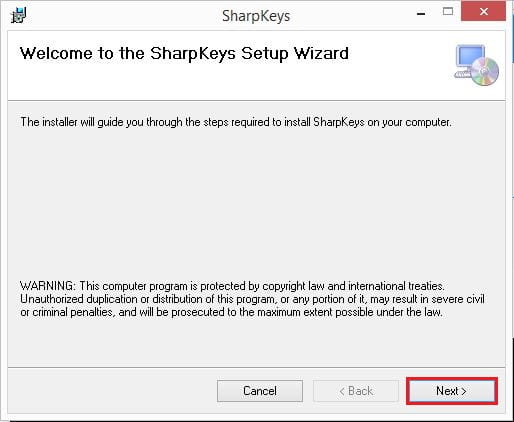
Selanjutnya, pada jendela Select Installation Folder, silahkan klik tombol Next.
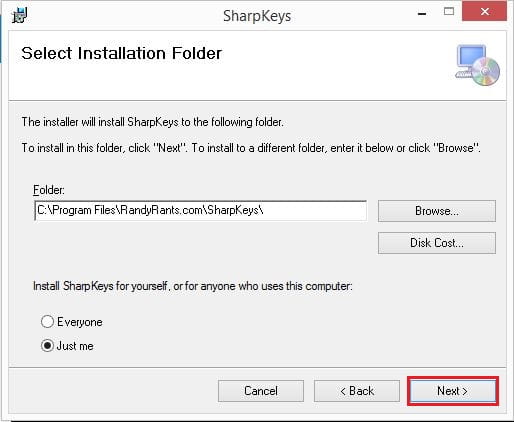
Kemudian, silahkan klik lagi tombol Next pada jendela Confirm Installation untuk melanjutkan. Setelah itu proses install akan berlangsung, silahkan tunggu saja hingga selesai. Jika aplikasi SharpKeys sudah selesai terinstall, silahkan klik Close pada jendela Installation Complete.
Setelah itu, silahkan buka aplikasi SharpKeys yang telah anda install di Laptop atau PC Desktop. Pada jendela User Account Control yang muncul, silahkan klik Yes.
Pada jendela SharpKeys yang terbuka, silahkan klik Add untuk menambahkan tombol yang tidak berfungsi dan mengganti fungsinya dengan tombol lain.
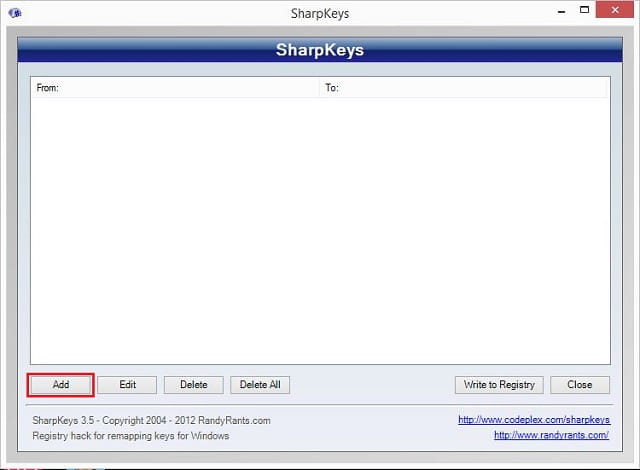
Kemudian pada jendela yang muncul anda akan melihat dua list, list tersebut adalah daftar tombol pada Keyboard. Yang Bagian kiri berisi list Map this key (From Key) adalah tombol yang normal dan akan digunakan sebagai pengganti fungsi tombol lain. Bagian kanan berisi list To this Key (To key) adalah tombol yang tidak befungsi dan akan digantikan fungsinya.
Misalnya, jika tombol yang tidak befungsi adalah tombol CTRL dan anda hendak menggunakan tombol ALT sebagai pengganti fungsi tombol CTRL tersebut, maka silahkan cari tombol kode tombol ALT pada list bagian kiri dan kode tombol CTRL pada list bagian kanan.
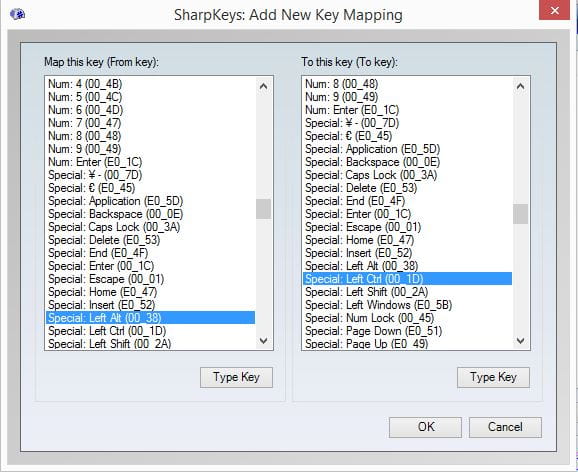
Jika anda kesulitan mencari kode tombol keyboard tersebut, baik pada list Map this key ataupun list To this key, silahkan klik Type Key. Kemudian tekan tombol yang anda maksud setelah muncul jendela Type key, lalu klik Ok. Untuk mencari kode tombol yang tidak berfungsi dengan Type Key, maka anda bisa menggunakan On Screen Keyboard.
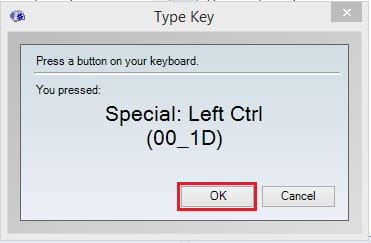
Setelah anda memilih kode tombol baik pada list kiri atau Map this key (From key) maupun pada list kanan atau To this key (To key), silahkan klik Ok. Untuk menambahkan tombol lain, silahkan klik lagi Add dan ulangi langkah yang sama dengan sebelumnya pada setiap tombol yang dikehendaki.
Setelah anda mengatur semua tombol mana yang akan digantikan fungsinya, beserta tombol penggantinya maka silahkan klik Write to Registery pada jendela utama SharpKeys. Pada jenela yang menyatakan key mapping sukses, silahkan klik Ok. Lalu anda bisa menutup jendela aplikasi SharpKeys tersebut.
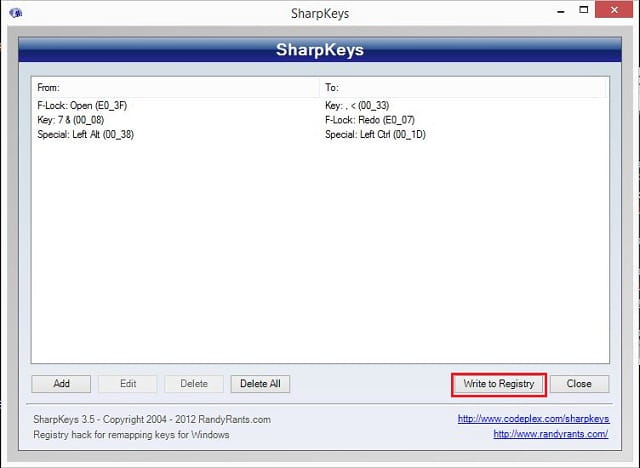
Terakhir, agar perubahan pada fungsi tombol keyboard yang telah dilakukan bisa berjalan, silahkan Restart Laptop atau PC Desktop anda. Setelah proses Restart selesai, maka tombol yang sebelumnya tidak berfungsi sudah digantikan fungsinya oleh tombol yang anda pilih.
Mengembalikan Fungsi Tombol Seperti Semula
Jika sebelumnya anda pernah mengatur beberapa tombol untuk menggantikan fungsi tombol lain pada Keyboard, kemudian ingin mengembalikannya seperti semula maka caranya sangatlah mudah. Anda hanya perlu membuka kembali SharpKeys, kemudian klik Delete All lalu klik Write to Registery.
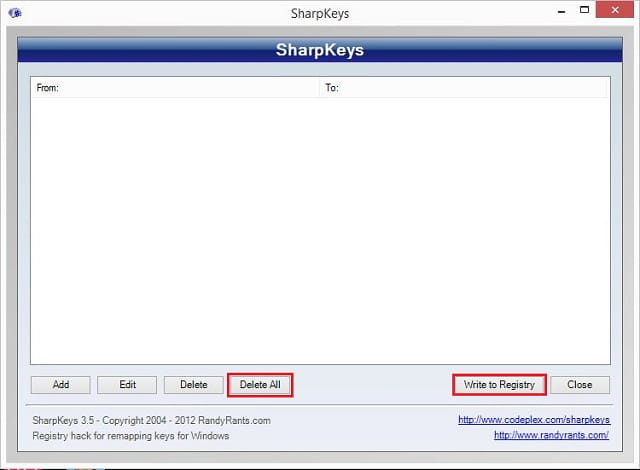
Setelah itu, silahkan Restart Laptop atau PC Desktop anda agar perubahannya bekerja. Setelah proses Restart selesai, maka fungsi tombol Keyboard anda akan kembali seperti semula.
Apakah Berlaku pada BIOS?
Karena proses yang digunakan untuk mengganti fungsi tombol Keyboard dengan tombol lain menggunakan aplikasi Windows, artinya perubahan yang terjadi hanya berlaku di dalam Windows.
Jadi, perubahan tersebut tidak akan berfungsi pada BIOS, melainkan hanya di dalam Windows saja. Dengan kata lain, meskipun anda sudah menukar fungsi tombol yang tidak berfungsi menggunakan cara di atas, pada BIOS fungsi tombol tersebut tidak akan terganti dan tetap pada fungsi awalnya.
Penutup
Itulah cara mudah mengganti fungsi tombol Keyboard yang tidak berfungsi atau rusak dengan tombol lain. Dengan adanya cara ini anda tidak perlu langsung membeli Keyboard baru, atau menggunakan On Screen Keyboard ketika hendak mengetik.
Selain itu agar perubahan yang dilakukan bisa bekerja, anda tidak perlu terus membuka aplikasi SharpKeys, melainkan hanya pada saat melakukan konfigurasi fungsi tombol Keyboard.

kalo tombol backspace yang error ganti pake tombol apa gan?
Bebas mau pake tombol apa mbak. Misalnya, ganti pake tombol Del atau tombol lainnya.
Gan…tombol atas bawah kanan kiri ane kok aneh ya. Kalo tekan up jadi page up tekan tombol down jadi page down. Gak kayak biasanya. ?
cek pengaturan key nya mas.
Itu aktif Numlock nya bang,matiin aja,klau acer fn+f12 ,yg pnting ada tulisan numlock tekan fn dulu bru tekan tombol yg ada tulisan numlock
Mantap gan bisa jadi solusi kalo keyboard rusak
Iya mas.
Oalah baru faham ane ternyata bisa juga begini ya. Makasih postingannya
Iya mas. Jadi gak perlu repot ganti baru.
Artikelnya sangat membantu, terima kasih mas.
sama-sama mas.
Artikelnya keren mas, sangat membantu.
Siip mas. Monggo di share klo mau.